Hur man roterar ett felaktigt orienterat foto på Facebook
Allt eftersom tekniken går framåt smartphone kameror blir bättre dag för dag. Nuförtiden behöver ingen en professionell kamera för att ta en perfekt bild av något eller någon, eftersom smartphonekamerorna är kapabla nog att ta några bra bilder. Utöver det lägger kamerafilterappar till en körsbär på kakan genom att lägga till filter på dina foton för att få dem att se mer professionella ut. Nu efter att ha tagit en bra bild älskar folk att dela den på sociala medieplattformar för att visa upp sina fotografiska färdigheter.
Facebook är en sådan plattform där användare delar massor av innehåll på den med sina vänner. Att dela bilder är en av dem. När folk laddar upp bilder på Facebook ibland laddar de upp en felaktigt orienterad bild i all hast eller på grund av något programvarufel. Efter att ha laddat upp bilden inser folk att de har laddat upp ett felaktigt orienterat foto. Sedan tar de bort den bilden och laddar sedan upp en ny.
Det finns ingen anledning att göra detta, du behöver inte ta bort bilden istället kan du fixa ett felaktigt orienterat foto på själva Facebook. Vi kommer också att dela metoderna för att redigera en bild i din dator eller mobil, så att du kan rotera ett foto innan du laddar upp det till Facebook.
Innehåll
Rotera ett foto på Facebook med felaktig orientering
Det rekommenderas alltid att kontrollera ditt foto innan du laddar upp det till Facebook, oavsett om det är korrekt orienterat eller inte. Och om det inte är det kan du redigera det innan du laddar upp det till Facebook. Detta kommer att rädda dig från pinsamheten att ladda upp en felaktigt orienterad bild på en plattform som Facebook, där hundratals eller tusentals människor kommer att se den.
Men om du fortfarande laddade upp ett felaktigt orienterat foto på Facebook behöver du inte oroa dig. Du kan fortfarande fixa det på Facebook själv. För det måste du logga in på ditt Facebook-konto från en PC eftersom alternativet att redigera bilder fortfarande inte är tillgängligt på Facebook-appen för mobiltelefoner.
Steg för att rotera foton på Facebook
1. Gå till ditt Facebook-konto och öppna sedan bilden du vill rotera.
2. Du kommer att se olika alternativ längst ner, klicka på Tillbehör längst ner till höger.
3. Detta kommer att dyka upp en lista med alternativ där du kan välja Rotera vänster or Rotera åt höger som visas på skärmdumpen.
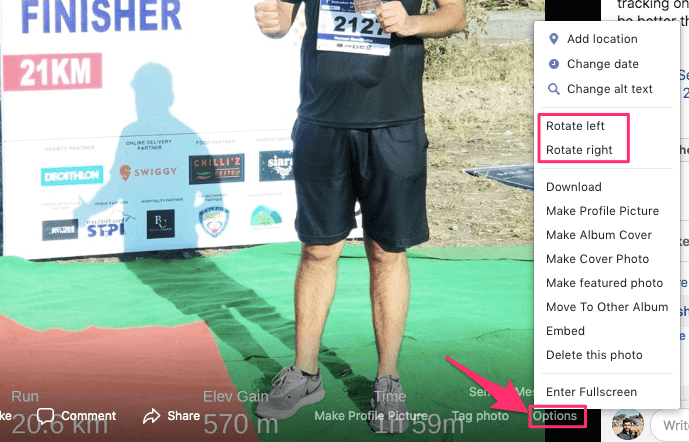
På samma sätt kan du rotera andra foton du vill ha.
Notera: Du kommer att kunna rotera bilden du har laddat upp, inte bilden där du är taggad av dina vänner på Facebook. Du kommer inte att få alternativet rotera i taggade foton som laddats upp av andra.
Läs också: Känner du till dessa intressanta fakta om Facebook
Rotera ett foto innan du laddar upp det på Facebook
Om du vill rotera en bild som du redan har på ditt system kan du göra det genom att följa stegen nedan:
På dator
1. Öppna mappen som innehåller bilden.
2. Högerklicka på bilden får du möjlighet att Rotera klockvis or Rotera moturs. Välj vilket du vill.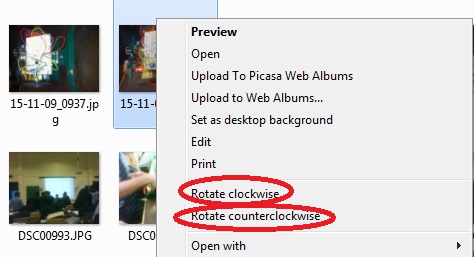
3. För att rotera flera bilder samtidigt, välj bilder du vill rotera och högerklicka. Välj sedan antingen Rotera medurs eller Rotera moturs.
Genom att följa dessa steg kan du enkelt ladda upp bilder på Facebook genom att redigera dem på din dator. Men om du föredrar att ladda upp bilder direkt från din telefon kan du följa stegen nedan för att redigera bilder innan du laddar upp dem till Facebook.
På iPhone
1. Öppet Bilder på din iPhone och välj det foto som du vill rotera.

2. Nu när bilden öppnas, tryck på Redigera i det övre högra hörnet. Efter det, tryck på rotera ikonen på den nedre raden för att redigera bilden.
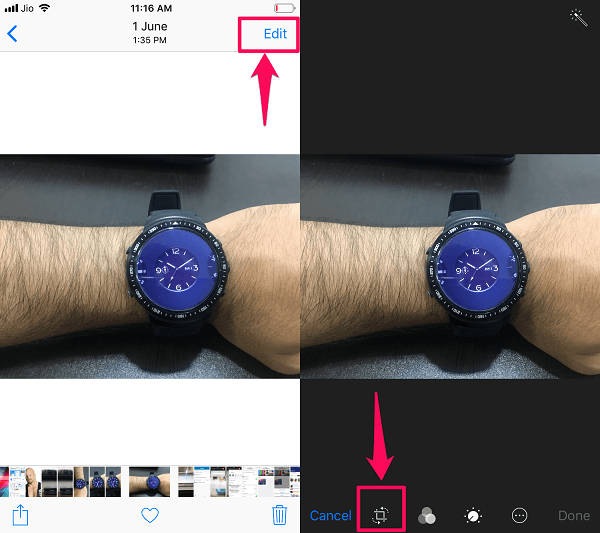
3. Rotera bilden i önskad riktning och tryck på Klar.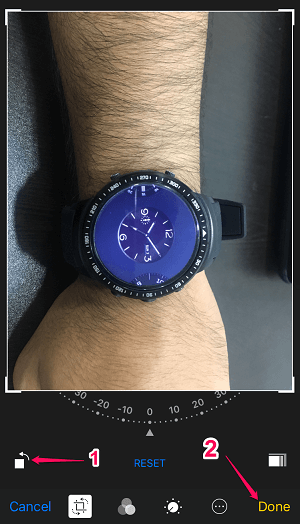
En kopia av fotot kommer att sparas i din kamerarulle. Nu kan du använda den här roterade bilden för att ladda upp på Facebook.
På Android
1. För att rotera en bild på Android måste du öppna din standardgalleriapp. I de flesta fall skulle det vara Google Photos.
2. Välj nu bilden som du vill rotera. Tryck på filtrera alternativet för att redigera fotot. Efter det, tryck på rotera ikonen.
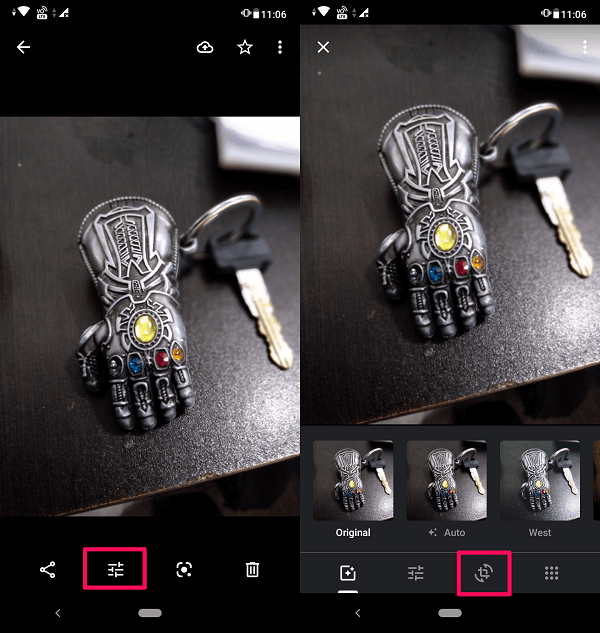
3. Rotera nu bilden i önskad riktning och tryck på Klar. Till sist, tryck på Spara kopia för att spara bilden i ditt galleri.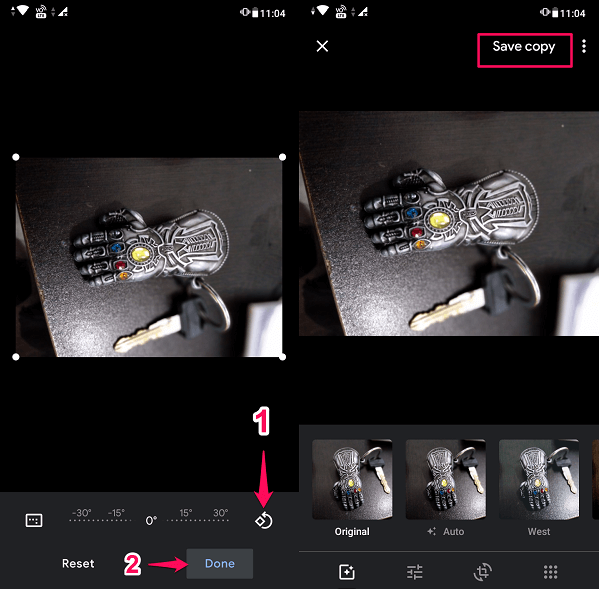
Detta foto sparas som en kopia, så du kan fortfarande använda originalfotot eller så kan du radera det om du vill.
Notera: Om du inte har det Google Foto som din standardgalleriapp kan du följa liknande steg på din galleriapp för att rotera bilderna på din enhet.
Läs också: Så här visar du endast olästa meddelanden på Facebook Messenger
Slutsats
Nu finns det ingen anledning att ta bort den felaktigt orienterade bilden på Facebook. Du kan använda den här metoden för att rotera bilder på Facebook. Dessutom kan du också rotera en bild innan du laddar upp den till Facebook. Vi hoppas att du gillade den här artikeln och att den hjälpte dig att lösa dina problem angående felaktigt orienterade Facebook-bilder. Om det hjälpte dig, dela det med andra, och om det inte gjorde det, berätta för oss i kommentarerna nedan.
Senaste artiklarna